Dodirni zaslon
Upotrijebite dodirni zaslon za upravljanje mnogim značajkama kojima se u tradicionalnim automobilima upravlja putem fizičkih tipki (npr. namještanje grijanja kabine i klimatizacije, farova itd.). Dodirni zaslon možete upotrijebiti i za upravljanje multimedijskim sadržajima, za navigaciju, značajke za zabavu i prilagodbu Model 3 kako bi odgovaralo vašim potrebama. Za pristup općim kontrolama dodirnog zaslona bez ruku upotrijebite glasovne naredbe (pogledajte Glasovne naredbe).
Ako dodirni zaslon ne odgovara ili se ponaša na neuobičajen način, možete ga ponovno pokrenuti (pogledajte Ponovno pokretanje dodirnog zaslona).
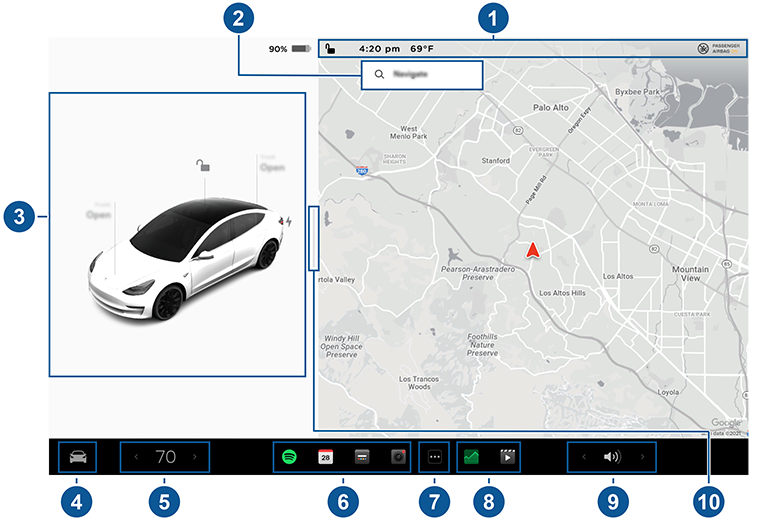
- Traka statusa: Pronađite kontrole automobila i status na gornjoj traci (pogledajte Ikone trake gornjeg statusa).
- Navigacija: Promijenite smjer karte, pronađite ili uključite navigaciju do odredišta i promijenite postavke navigacije (pogledajte Karte i navigacija).
-
Status automobila: Na tom se području dinamički prikazuje trenutni status vozila Model 3 tijekom vožnje, parkiranja, otvaranja vrata, uključivanja svjetala itd. Tijekom vožnje pratite to područje jer se na njemu prikazuju važni podaci kao što su brzina i poruke s upozorenjima (pogledajte Status automobila). Dok je automobil u stupnju prijenosa za parkiranje, možete otvoriti poklopac motora ili prtljažnik ili pak poklopac priključka za punjenje. Ovo područje također sadrži „kartice” kratica za Medije, tlak u gumama i informacije o putovanju.
Kad je omogućena potpuna samostalna vožnja (ako je vozilo time opremljeno), područje statusa automobila prikazuje vizualizacije ceste i okolinu vozila. Možete proširiti/smanjiti vizualizaciju povlačenjem u stranu područja statusa automobila. Proširivanje vizualizacije prikazuje više detalja o cesti i njezinoj okolini uključujući oznake na cesti, semafore i predmete (poput kanti za smeće i stupova).
-
Komande: Upravlja različitim značajkama i prilagođava Model 3 da odgovara vašim željenim postavkama. Zaslon Kontrole prikazat će se preko karte. Dodirnite opciju na zaslonu Kontrole kako biste prikazali različite postavke i željene opcije povezane s odabranom opcijom.
Kako biste pronašli određenu postavku, dodirnite Pretraži na vrhu zaslona Kontrole. Mijenjajte postavke izravno u rezultatima ili dodirnite poveznicu da biste otvorili tu opciju u Kontrolama.
BilješkaMnoge kontrole za vozilo, postavke i željene postavke (poput klimatizacije, medija i navigacije) mogu se prilagoditi bez upotrebe ruku s pomoću glasovnih naredbi (pogledajte Glasovne naredbe)BilješkaMožete poslati povratne informacije dodirnog zaslona društvu Tesla dugim pritiskom na ikonu. - Upravljački elementi za klimatizaciju (vozač): Upotrijebite lijeve i desne strelice za smanjivanje/povećavanje temperature kabine. Dodirnite Podijeli u skočnom prozoru za prikaz različitih kontrola za vozača i suvozača. Dodirnite ikonu temperature kako biste prilagodili postavke upravljačkih elemenata za klimatizaciju (pogledajte Rukovanje upravljačkim elementima za klimatizaciju). Suvozačeva regulacija klimatizacije prikazuje se kad su upravljački elementi za temperaturu postavljeni na Podijeli za odvojeno postavljanje temperature za vozača i suvozača.
- Moje aplikacije: Za pristupom s pomoću jednog dodira često korištenim aplikacijama i kontrolama možete izabrati što se ovdje prikazuje. Pogledajte Prilagodba Mojih aplikacija.
- Pokretač aplikacija: Dodirnite pokretač aplikacija za otvaranje ponude aplikacija. Zatim dodirnite bilo koju aplikaciju za otvaranje. Aplikacija koju odaberete prikazuje se na vrhu karte. Za zatvaranje aplikacije povucite je prema dolje.
- Nedavne aplikacije: Prikazuje nedavno upotrijebljene aplikacije. Ovdje prikazani broj nedavnih aplikacija ovisi o tome koliko je aplikacija dodano u Moje aplikacije. Ako dodate maksimalan broj aplikacija Mojim aplikacijama, samo se nedavne aplikacije prikazuju.
- Volume Control: Upravlja glasnoćom reproduktora multimedijskih sadržaja i telefonskih poziva (pogledajte Regulacija glasnoće). Glasnoćom uputa za navigaciju upravlja se zasebno (pogledajte Karte i navigacija).
- Prikaz potpunog zaslona za Park: (Ako je vozilo time opremljeno) Kliznite prema putniku za prikaz potpunog zaslona Park uz multimedijske i navigacijske kontrole.
Prilagodba Mojih aplikacija
Za pristup s pomoću jednog dodira često korištenim aplikacijama i kontrolama možete prilagoditi što se prikazuje u području Moje aplikacije na donjoj traci dodirnog zaslona:
- Unesite način prilagodbe dodirom i držanjem bilo koje aplikacije ili kontrole u području Moje aplikacije. Ako je ovo područje prazno, dodirnite pokretač aplikacija.
- Povucite bilo koju aplikaciju ili kontrolu iz ponude aplikacija u područje Moje aplikacije na donju traku.BilješkaOdabrani grijači sjedala iz ponude aplikacija pojavljuju se pokraj temperature umjesto u području Mojih aplikacija.
Ikone trake gornjeg statusa
Poruke u skočnim prozorima i upozorenja vozila
Poruke u skočnim prozorima pojavljuju se u donjem dijelu dodirnog zaslona. Na primjer, podsjetnik za sigurnosni pojas pojavljuje se ako se sigurnosni pojas odveže na zauzetom sjedalu, pojavi se upozorenje da vas obavijesti o dolaznom telefonskom pozivu, pojavljuju se tekstualne poruke (kad je to primjenjivo) i pojavljuju se glasovne naredbe. Ako je primjenjivo, dodirnite opcije u ovim skočnim prozorima (na primjer, prihvatite/odbijte telefonsko poziv, odaberite opciju iz izbornika za prednja svjetla itd.). Da biste odbacili skočnu poruku, prijeđite prstom prema dolje.

Ako se pojavi upozorenje na dodirnom zaslonu vozila, dodirnite Saznaj više kako biste saznali više pojedinosti o upozorenju i kako ih riješiti. Možete pregledati popis upozorenja vozila i obavijesti dodirom na ikonu zvona na vrhu Kontrola.
Ponovno pokretanje dodirnog zaslona
Možete ponovno pokrenuti dodirni zaslon ako ne reagira ili čudno funkcionira.
- Odaberite stupanj prijenosa za parkiranje.
- Pritisnite i zadržite obje tipke za pomicanje na kolo upravljača sve dok se dodirni zaslon ne zacrni. Pritiskanje papučice kočnice prilikom držanja gumba za kretanje nema nikakav utjecaj.
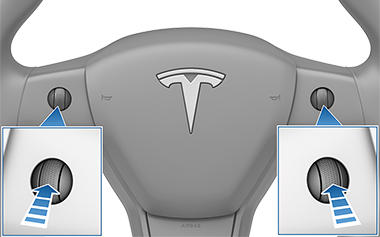
- Nakon nekoliko sekundi pojavit će se logotip tvrtke Tesla. Pričekajte oko 30 sekundi da se zaslon osjetljiv na dodir ponovno pokrene. Ako dodirni zaslon i dalje ne reagira ili čudno radi nakon nekoliko minuta, pokušajte isključiti i ponovno uključiti vozilo (ako je moguće). Pogledajte Isključivanje i uključivanje napajanja vozila.
Prilagodba zaslona i postavke zvuka
Dodirnite kako biste prilagodili postavke zaslona tako da odgovaraju vašim željenim postavkama:
- Izgled: Prilagodite zaslon na Tamno ili Svijetlo. Ako je opcija postavljena na Automatski, svjetlina se automatski mijenja na temelju uvjeta okolnog osvjetljenja.
- Smanjenje plave svjetlosti: Kad je omogućeno, zaslon se automatski prilagođava tako da upotrijebi topliju boju noću.
- Svjetlina: Klizač povucite za ručno upravljanje razinom svjetline. Ako je Način prikaza postavljen na Automatski, dodirni se zaslon prilagođava na temelju uvjeta okolnog osvjetljenja i vašeg željenog osvjetljenja. Model 3 Pamti vaše odabrano željeno osvjetljenje i u skladu s tim prilagođava dodirni zaslon.
- Način čišćenja zaslona: Kad je taj način rada omogućen, dodirni se zaslon zatamnjuje i privremeno se onemogućava kako bi se olakšalo čišćenje. Slijedite upute na zaslonu kako biste zatvorili Način čišćenja zaslona.
-
Jezik dodirnog zaslona: Odaberite jezik koji dodirni zaslon prikazuje.BilješkaModel 3 mora biti u položaju za parkiranje za promjenu jezika. Nakon što promijenite jezik, kratko pričekajte dok Model 3 ne isključi i ponovno pokrene dodirni zaslon.
- Jezik glasovnog prepoznavanja: Odaberite jezik koji će se koristiti za glasovne naredbe.
-
Jezik glasovne navigacije: Odaberite jezik koji će navigacijski sustav upotrebljavati za glasovne upute.BilješkaZa jezike koji zahtijevaju preuzimanje, odaberite jezik na padajućem popisu kako bi se započelo preuzimanje (potrebna je Wi-Fi veza).
- Veličina teksta: Odaberite između Standardno i Veliko kako biste prilagodili veličinu teksta na dodirnom zaslonu vozila.
- Vrijeme: Odaberite želite li prikaz sata u formatu od 12 ili 24 sata.
- Regionalni format (ako je dostupan): Odaberite područje za određivanje formata prikaza datuma (mm dd gg / dd-mm-gg i sl.) i decimalnih mjesta (5.123, 5,123 i sl.).
-
Prikaz razine energije: Odaberite želite li prikaz preostale energije i jedinica napunjenosti u obliku postotka preostalog vremena baterije ili u obliku procjene dosega.BilješkaKad predviđate vrijeme ponovnog punjenja, rabite procjenu energije samo kao opću smjernicu. Mnogo faktora ima utjecaj na potrošnju energije. Pogledajte Čimbenici koji utječu na potrošnju energije.
- Udaljenost: Odaberite prikaz mjera u metričkim (kilometri, centimetri itd.) ili imperijalnim (milje, inči itd.) jedinicama.
- Temperatura: Odaberite želite li prikaz temperature u stupnjevima Fahrenheita ili Celzija.
- Tlak u gumama: Odaberite želite li prikaz tlaka u gumama u jedinicama BAR ili PSI.
Uz prilagodbu zaslona, možete omogućiti način Joe za smanjivanje jačine zvuka svih zvučnih upozorenja koja nisu povezana s kritičkim sigurnosnim događajima. Dodirnite za omogućavanje.
Dodjeljivanje naziva vozilu
Ako želite personalizirati svoje vozilo, možete mu dodijeliti naziv. Dodirnite koje se nalaze na desnoj strani dodirnog zaslona ispod slike vozilaModel 3. Ako vaše vozilo već ima naziv, dodirnite postojeći naziv kako biste ga promijenili. Unesite novi naziv u skočni prozor i dodirnite Spremi. Naziv vašeg vozilaModel 3 prikazuje se i u mobilnoj aplikaciji Tesla.













